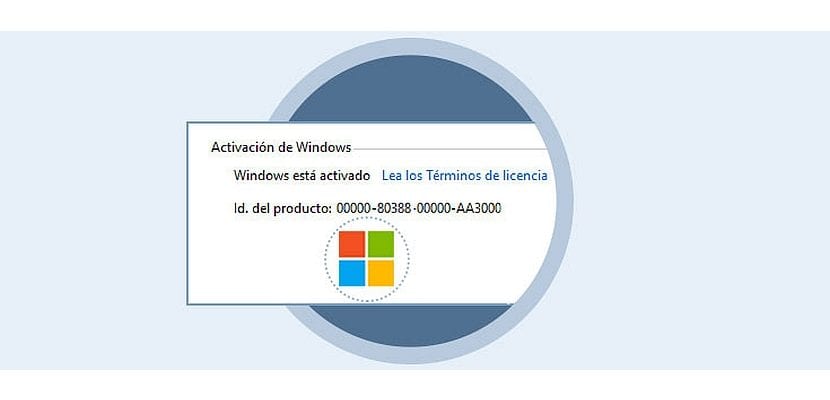
Kuigi Microsoft on teatanud võime linkida Windows 10 seerianumber kasutajakontoga, on juhtumeid, kus me ei saa seda funktsiooni kasutada. Kas sellepärast, et meil pole Outlooki kontot, ega ka seda, et meil pole ühendust võrgulitsentsiserveriga, Meie Windows 10 võtme olemasolu on alati soovitatav.
See võti on mis peame iga kord opsüsteemi uue installi korral tutvustama. Kui kasutate Outlooki kontot ja teil on parool juba seotud, pole see samm vajalik. Muudel juhtudel peate süsteemi litsentsimiseks sisestama numbri ja saama kasutada kõiki funktsioone. Selle juhendi abil õpime kuidas taastada Windows 10 seerianumber.
Vähehaaval avaneb Microsoft kasutaja päringutele ja lõpuks on võimalik seerianumber kontoga siduda. Kui me ei saa mingil põhjusel seda võimsust kasutada ja eelistame oma aktiveerimisnumbri kaitsmist, kuid me ei tea, kuidas seda saada, järgige neid samme hoolikalt.
Windows 10 seerianumbri toomine
- Esiteks vajutame Windows 10 nuppu Start ja me tutvustame seda sõna regedit Windowsi registriredaktori kuvamiseks või vajutame klahvikombinatsiooni Windows + R ja sisestame regedit käsuna.
- Kui registriredaktor on avatud, me purjetame marsruudile: HKEY_LOCAL_MACHINE \ SOFTWARE \ Microsoft \ Windows NT \ CurrentVersion \ SoftwareProtectionPlatform kust võtme alt leiame BackupProductKeyDefault meie Windows 10 võti selge tekstina.
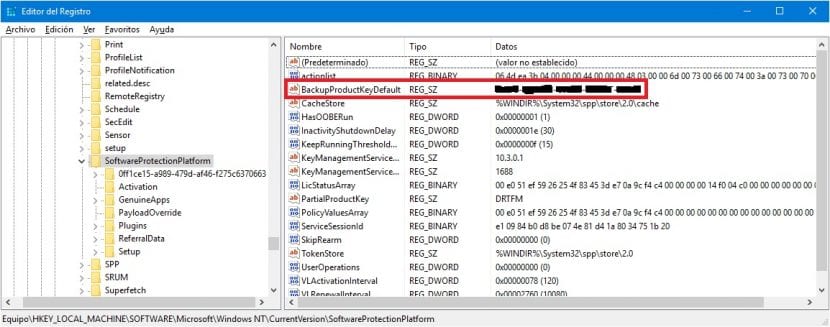
Olge selle parooli valvamisel väga ettevaatlik, kuna kui see on kasutaja kontoga registreeritud, on teil selle omandiõiguse taotlemine väga keeruline. Samuti teadke, et Microsoft ei toeta praegu ühe kasutajakonto kohta rohkem kui ühte Windows 10 operatsioonisüsteemi litsentsi. Eeldame, et see piirang avatakse tulevikus, kuid praegu pole uudiseid, et see juhtuks.
Seerianumbri sidumine Microsofti kontoga
Windows 10 operatsioonisüsteemi võtme sidumine meie Microsofti kontoga on sama lihtne kui järgige neid samme:
- Peame sellele võimalusele juurde pääsema konfiguratsioon alates Start-menüü, vajutades nuppu Start. Kuvatakse uus aken, kus peame valima valiku Uuendused ja turvalisus, nagu näitame teile järgmisel pildil allpool.
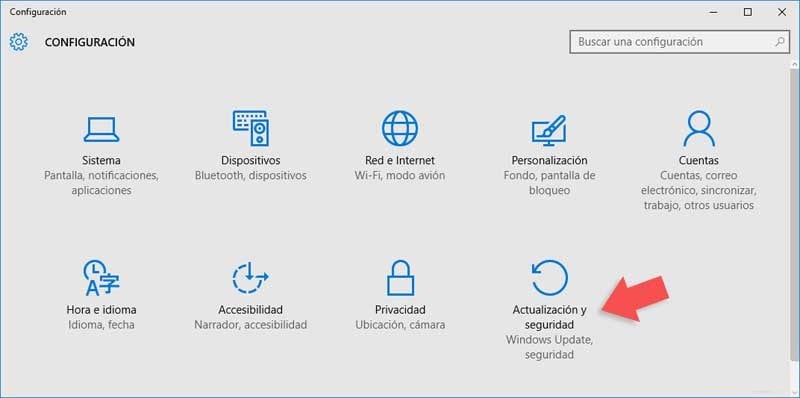
- Järgmine ja üks kord klõpsanud Uuendus ja turvalisus, ilmub uus aken, kuhu peame minema Aktiveerimismenüü, operatsioonisüsteemi logi suvandite kuvamiseks. Näeme, et meie seade on aktiveeritud digitaalsete õigustega, mis viitab asjaolule, et oleme süsteemi algse litsentsi abil süsteemi värskendanud, näiteks Windows 7 või Windows 8 / 8.1 versioonilt Windows 10. Selles menüüs olles klõpsake teksti mis näitab Logige sisse hoopis Microsofti kontoga, mida näeme ekraani paremal küljel.
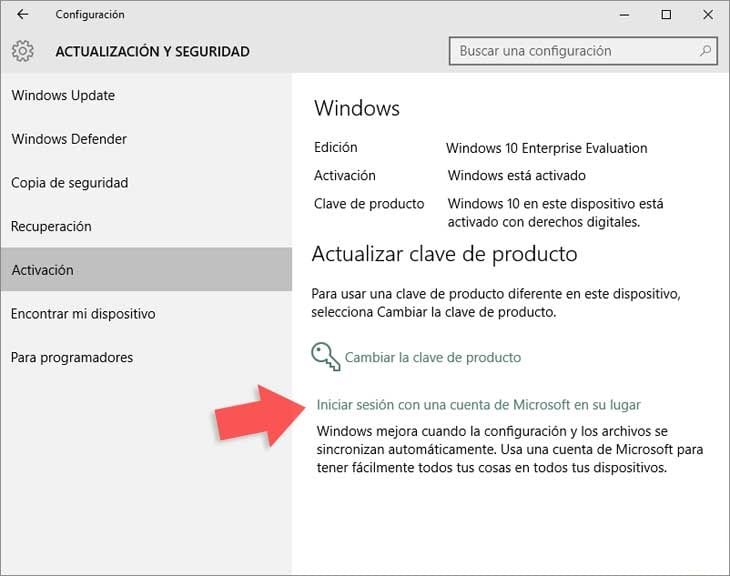
- Järgmisena valime meie kontole Windows 10 litsentsi määramiseks suvandi Logige sisse Microsofti kontoga. Selle asemel sisestame vajalikud andmed.
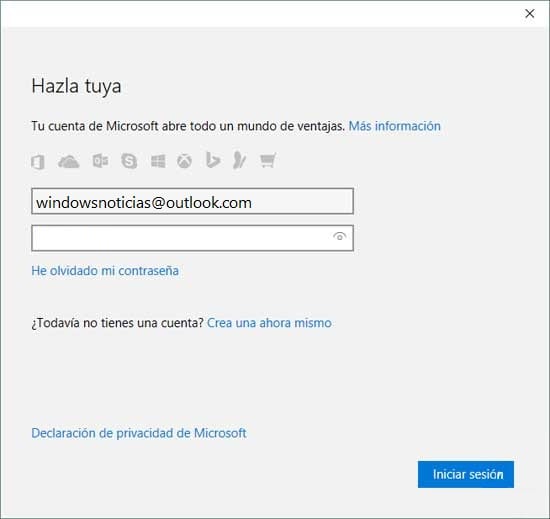
Kui need sammud on järgitud, linkitakse meie Windows 10 süsteemi litsents meie isikliku kontoga. See on väga kasulik, kuna praegu on Microsofti võtme genereerimine süsteemide litsentsimine on seotud arvuti emaplaadiga. Kuid kui me arvutit vahetame või see komponent on kahjustatud, ei kehti võti kui selline, kui sisestate selle süsteemi installi.
Kuid Kui litsents on meie kontoga lingitud, piisab sellest, kui logime arvutisse sisse et see oleks meile automaatselt litsentsitud. Kahtlemata väga lihtne samm, mis väldib mineviku kohmakaid mehhanisme meie opsüsteemi registreerimiseks ja autentsuse kontrollimiseks.
Tere, mul on probleem, et võtit "BackupProductKeyDefault" ei kuvata, kui "partialProductKey ... Kas mõni muu võimalus minu jada saamiseks on?